EXODUS 1S Support
EXODUS 1S Support Menu
- 常用文章
-
常見問題
-
開始使用
-
區塊鏈
-
個人化
-
相機
-
通話、訊息與聯絡人
-
電池與儲存空間
-
備份、傳輸與重設
-
應用程式
-
連線功能
-
設定
還原 Vault
在遺失、遭竊或出廠重設的情況下,有兩種方法可以還原 Vault:
- 12 組助記詞組
- 社交密鑰還原
使用 12 組助記詞組還原 Vault
12 組助記詞組讓您立即還原 Vault。
-
從 Zion 歡迎畫面點選還原您的 Zion Vault。
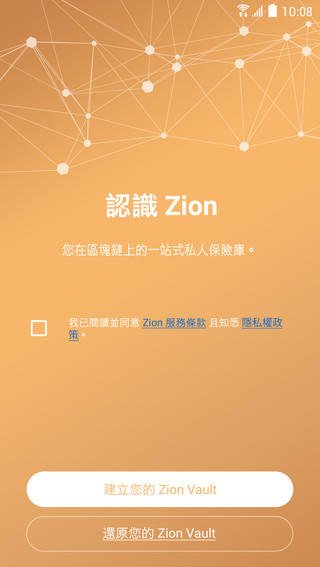
-
選擇密碼類型。
- 英數字元密碼:使用字母和數字,長度必須至少為六個字元。此密碼類型提供比數字密碼更好的安全性。
- 數字密碼:必須為 6 個數字。
- 點選使用 12 組助記詞組 > 確定。
- 依序輸入助記詞組的 12 組詞組。
- 輸入密碼。再次輸入密碼以確認。
Vault 已可使用。
您可以設定社交密鑰還原做為額外的 Vault 備份功能。
使用社交密鑰還原以還原 Vault
社交密鑰還原是 12 組助記詞組以外的另一種便利方式。
如果已設定社交密鑰還原,您可以在外出或不便取得 12 組助記詞組時還原 Vault。
-
從 Zion 歡迎畫面點選還原您的 Zion Vault。
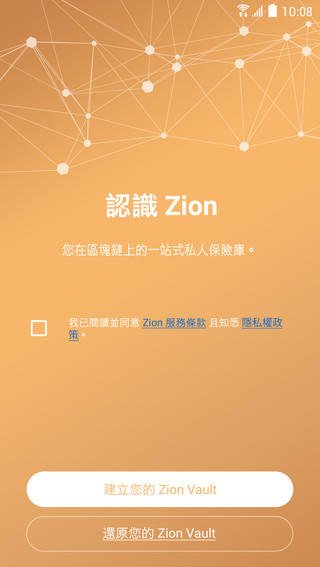
-
選擇密碼類型。
- 英數字元密碼:使用字母和數字,長度必須至少為六個字元。此密碼類型提供比數字密碼更好的安全性。
- 數字密碼:必須為 6 個數字。
- 點選使用社交密鑰還原 > 確定。
- 選擇您之前用來儲存信任聯絡人清單的帳戶,然後點選繼續。
- 將 Zion 產生的連結分享給信任聯絡人。 必須分享個別的連結給各個聯絡人。
- 輸入信任聯絡人傳回的驗證碼,然後點選下一步。 需要三個聯絡人提供的驗證碼才能還原 Vault。
- 輸入密碼。再次輸入密碼以確認。
Vault 已可使用。
覺得這篇文章有用嗎?